スクリーンショットの保存場所を変更する方法をご紹介します。
スポンサード リンク
スクリーンショットとは?
「スクリーンショット」は、Macに購入時から標準でインストールされているApple純正のスクリーンショット撮影アプリです。
画面の一部・全画面・ウィンドウ単位で画面のスクリーンショットを撮影できます。「スクリーンショット」の基本的な使い方はこちらの記事をご参照ください。
スクリーンショットの保存場所を変更する
「」>「ユーティリティ」にある「スクリーンショット」アプリを起動し、画面下にある「オプション」を選択します。
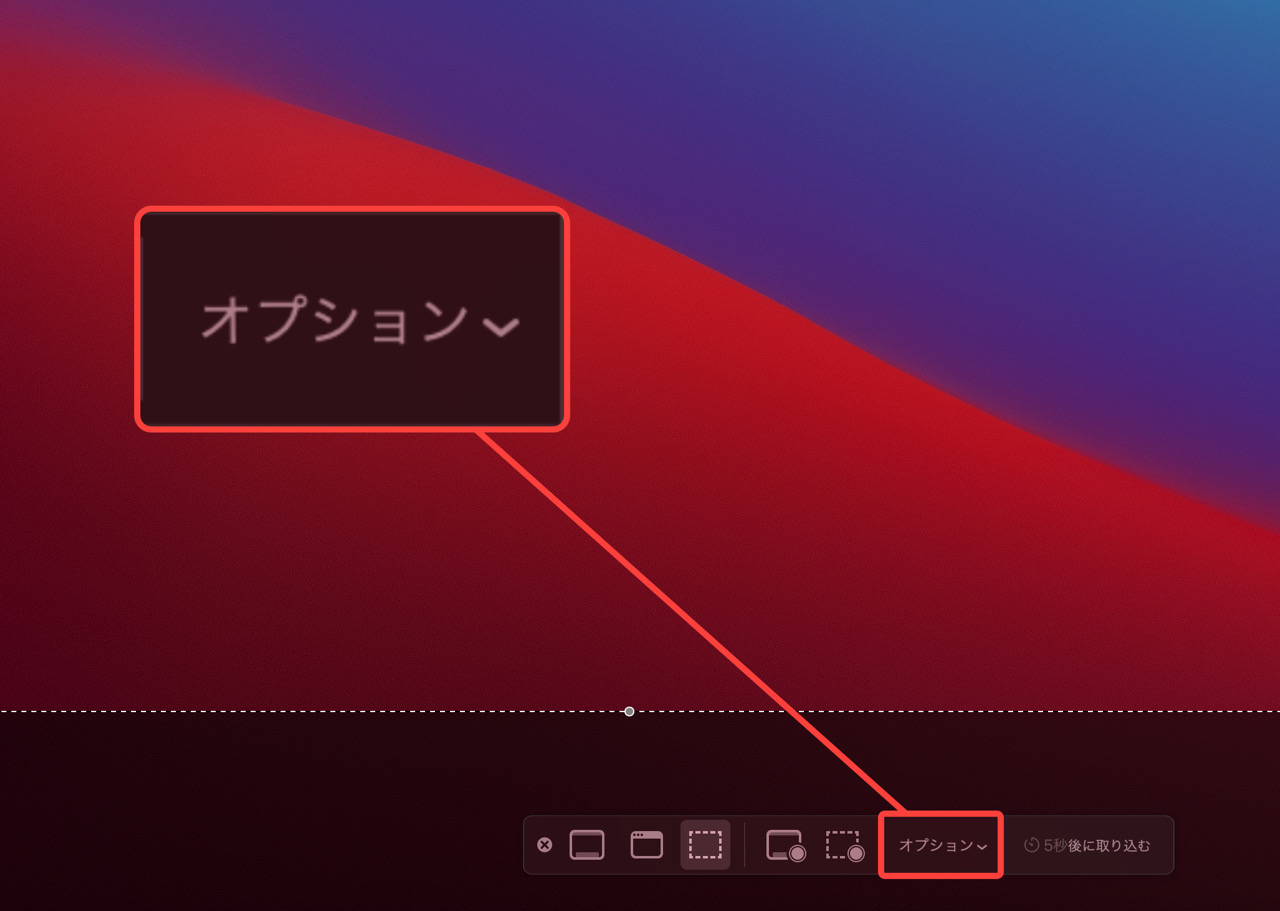
次に【保存先】の指定をします。通常、スクリーンショットの保存場所はデスクトップに指定されていますが、その他にも「書類」「クリップボード」「メール」「メッセージ」「プレビュー」に保存場所を変更することができます。
上記の場所以外にスクリーンショットを保存したい場合は、「その他の場所」を選択し、任意の場所を指定することも可能です。
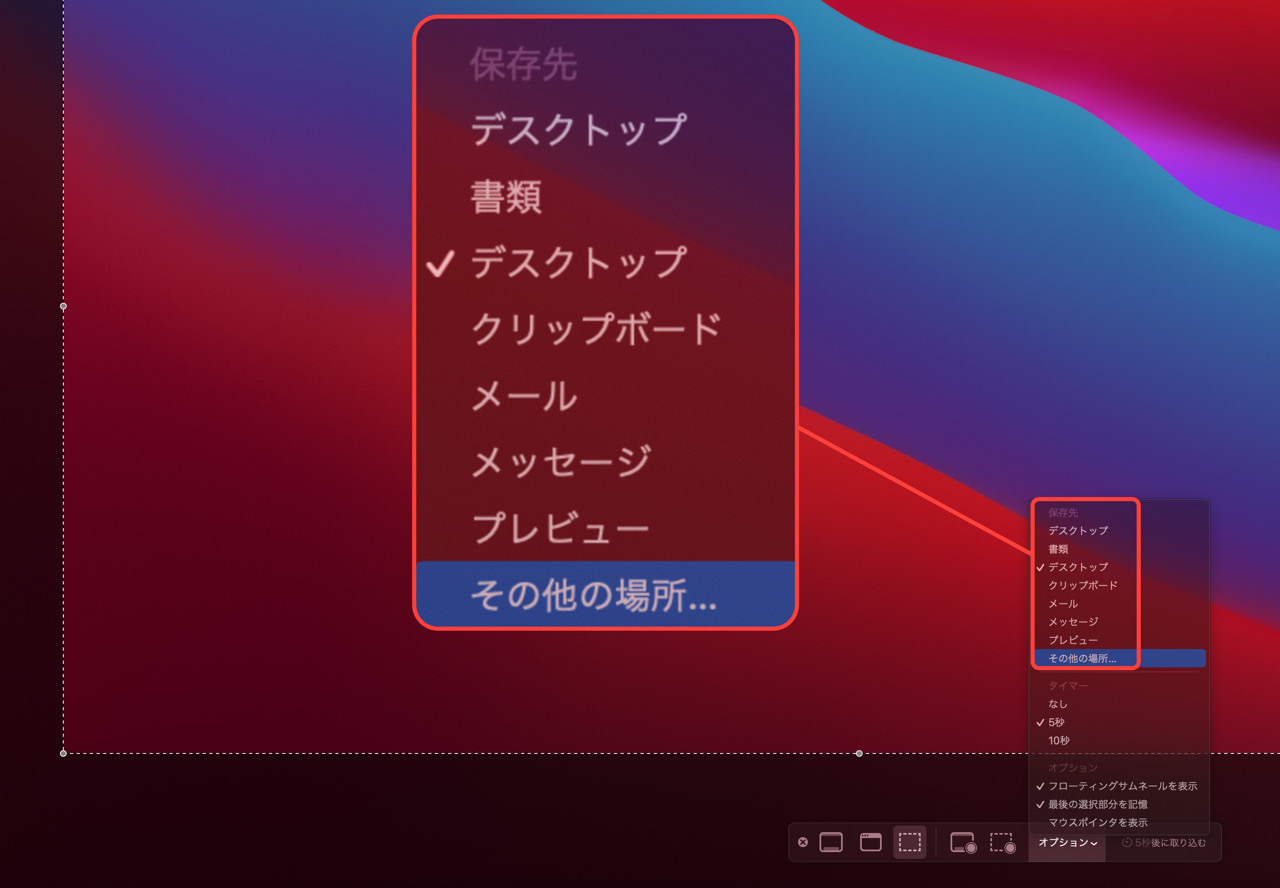
デスクトップにファイルを置きたくない時に便利






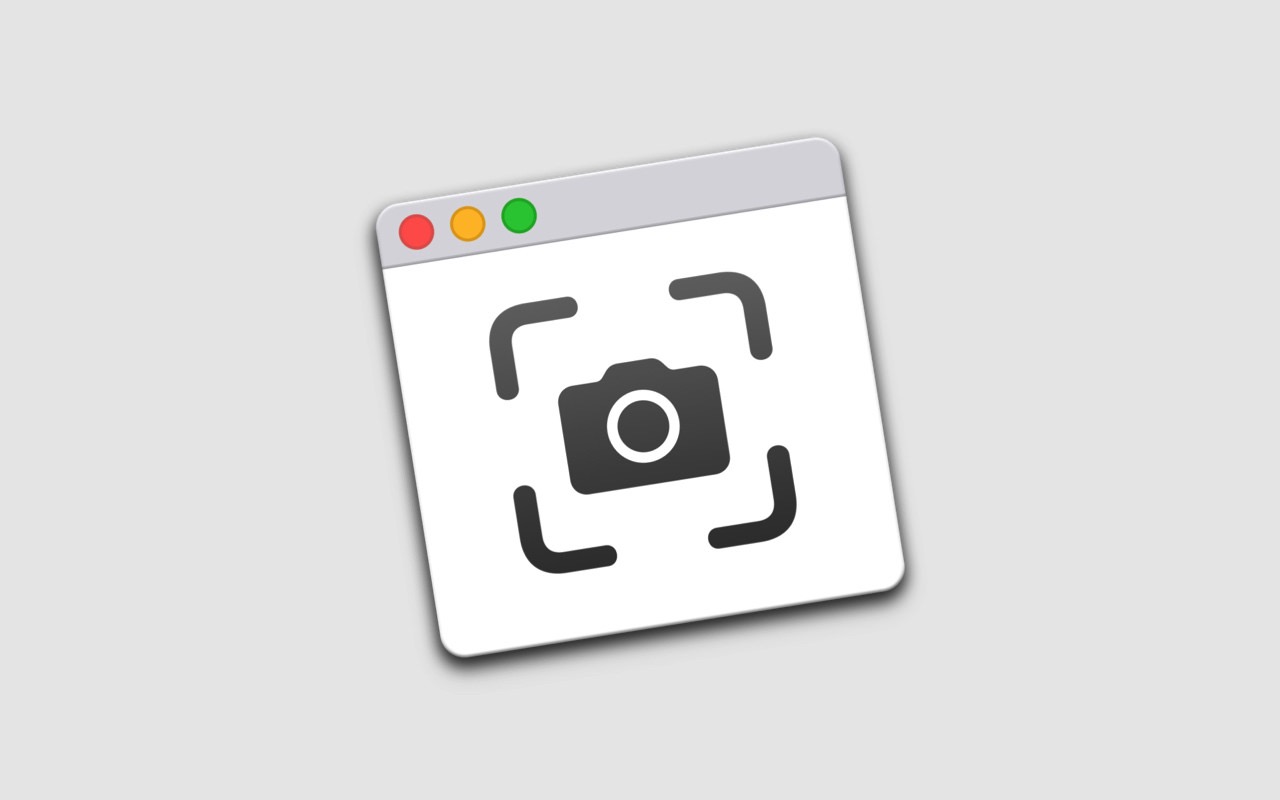
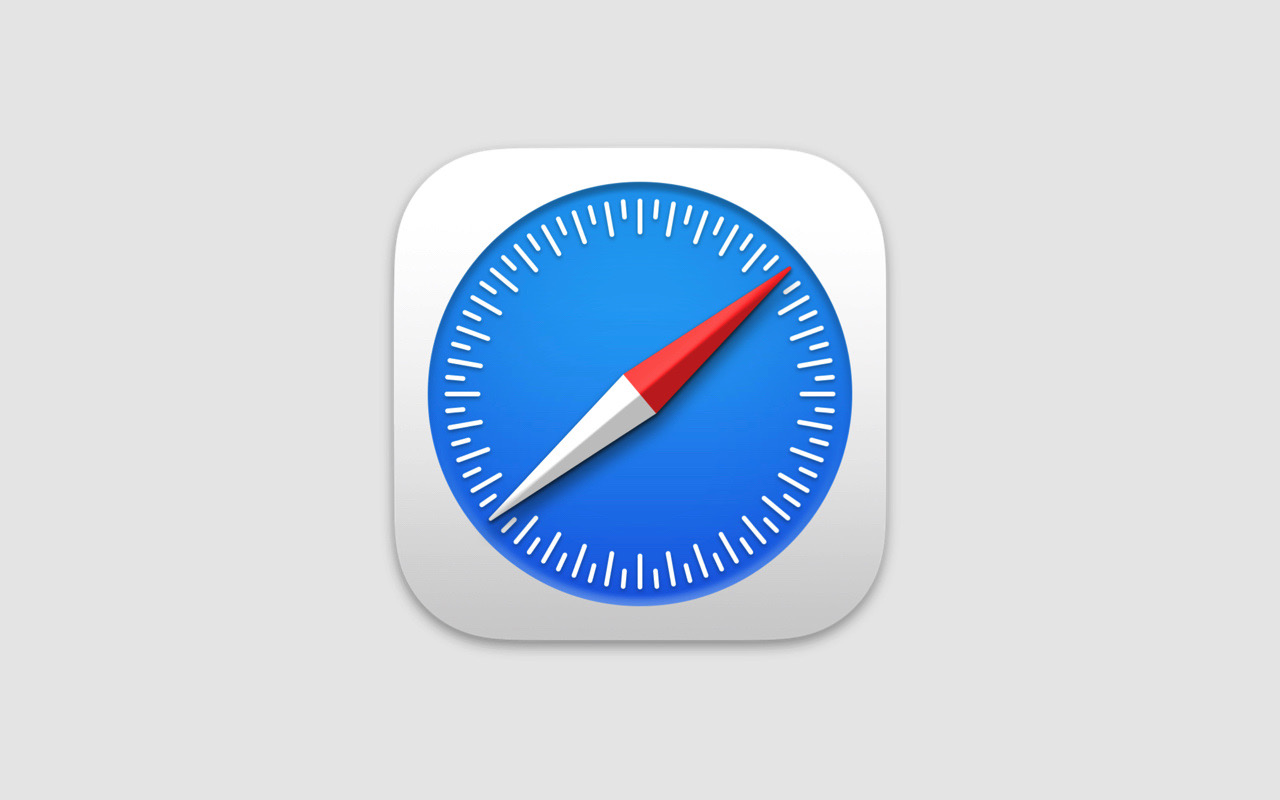
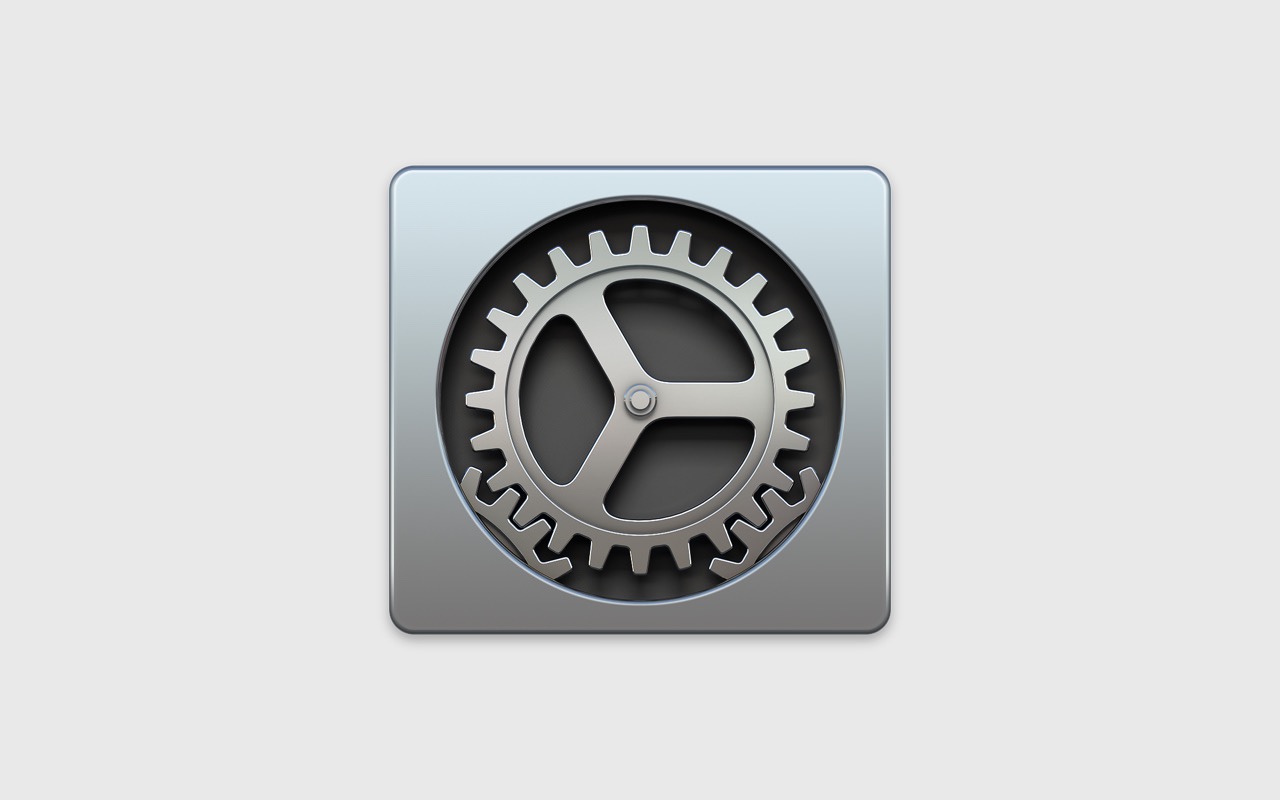
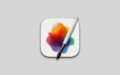
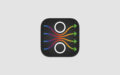
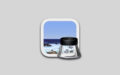
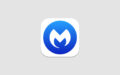
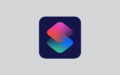
スクリーンショットを連続で保存すると、デスクトップにファイルがたくさん並んでしまうため、散らかってしまいやすくなります。
デスクトップを常にキレイな状態にしておきたい場合は、保存場所を変更すると便利です。